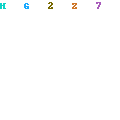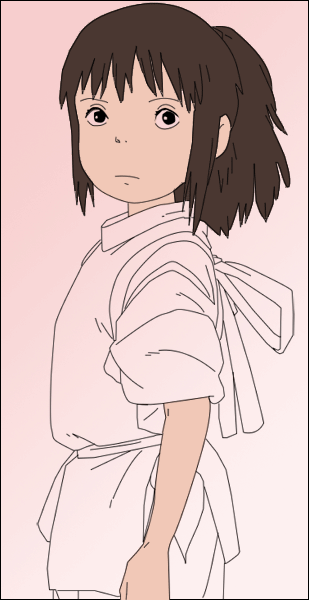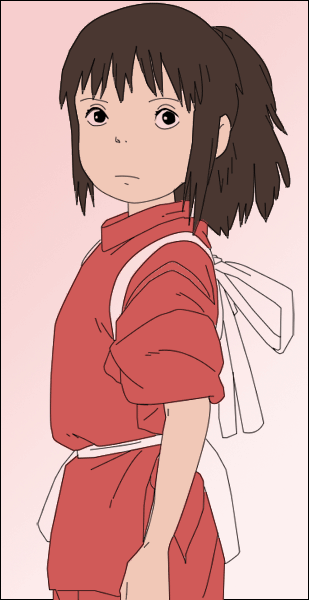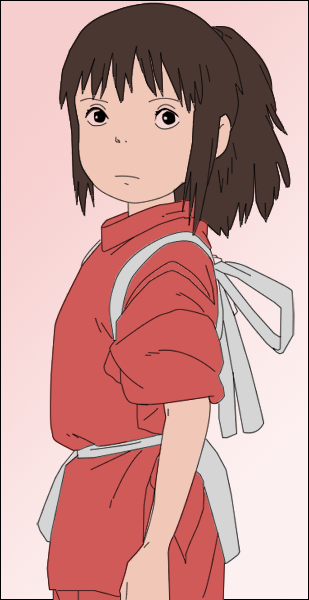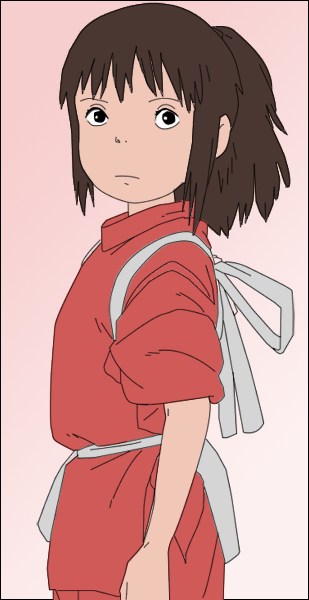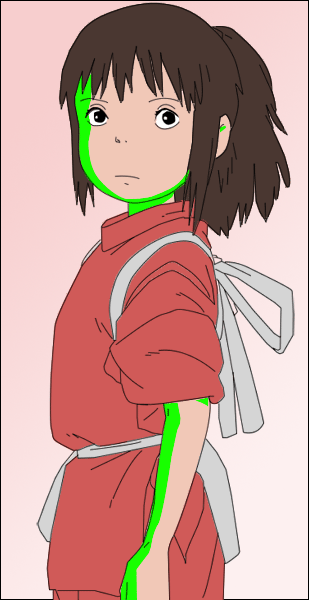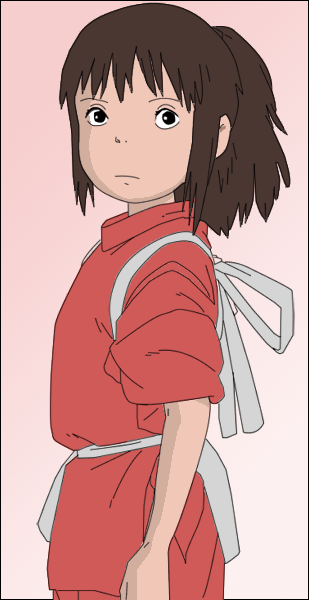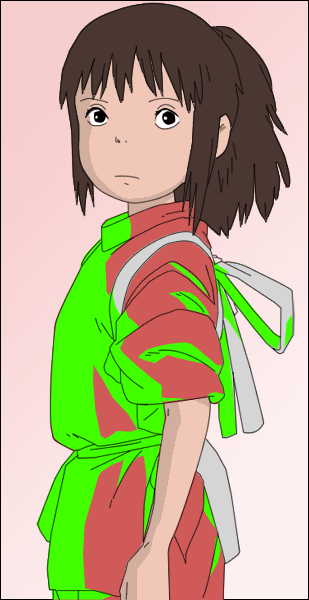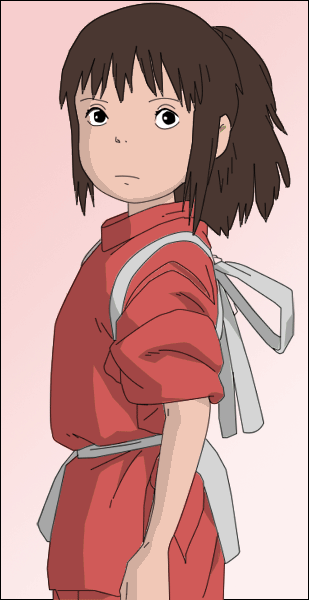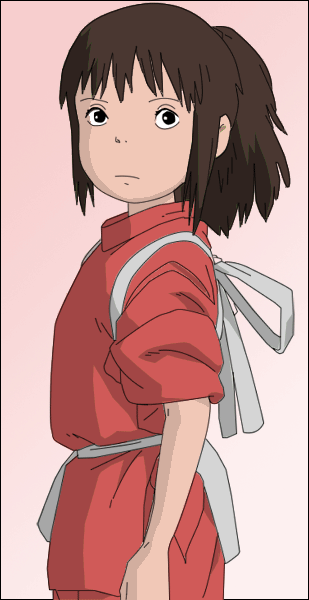آشنایی با دوربین های عکاسی
در گذشته نه چندان دور عکاسی از اتاقک تاریک و لوازم و موادی بسیار ساده تشکیل میشد. اما امروز از صنعتی پیچیده برخوردار است که تنوع محصولات آن حیرت آور می باشد. " دوربین سطوح حساس به نور و نور " ارکان سه گانه عکاسی اند که شناخت هر کدام از ضروریات فراگیری عکاسی به شمار میرود.
ساختمان اصلی دوربین های عکاسی
مهمترین قسمتهای یک دوربین عبارتند از :
1- لنز
2- وسایل تنظیم که به دو بخش تنظیم نور و تنظیم فاصله تقسیم میشود.
3- منظره یاب
4- تعویض گر فیلم
5- اتاقک تاریک
6- کنتور شمارشگر فیلم
لنز
با مجهز شدن اتاقک تاریک به عدسی محدب تصویری شفافتر و روشنتر در اتاقک تاریک به دست آمد. این مساله اهمیت لنزها را برای ایجاد تصویری واضح و روشن در دوربین ها آشکار میسازد.
هر چند که یک عدسی می تواند تصویری نسبتا واضح ایجاد کند اما مشکلات متعد دی به وجود می آ ورد که از آ ن جمله می توان به این موارد اشاره کرد:
1- وسط تصویر نسبت به گوشه های آن واضحتر میباشد بطوریکه گاهی کناره ها کاملا محو است.
2- تصویر دچار نوعی اعوجاج می شود بدین معنا که خطوط در مرکز تصویر مستقیمند اما با نزدیک
شدن به کناره ها هلالی ومنحی می شوند.
3- خطاهای رنگی بسیار چشمگیر است یعنی تک عدسی قادر به بازنمائی رنگهای طبیعی موضوع نیست. علاوه برآ ن نگهائی را که ناشی از کیفیت نا مطلوب شیشه آن است به رنگهای موضوع می افزاید برای رفع این موارد در ساختمان لنز ترکیبی از عدسی های مختلف بکار می رود .
بر روی دهانه لنز هر دوربین اطلاعاتی از قبیل نام لنز نام کارخانه سازنده فاصله کانونی شدت نور یاحداکثر باز شدن دیافراگم شماره ردیف واندازه دهانه لنز درج شده است که در شناسائی لنزها بسیار بااهمیت است .
فاصله کانونی
شعاع های موازی نور که از بی نهایت به یک عدسی محدب می تابند در نقطه ای پشت عدسی همدیگر را قطع می کنند. فاصله میان مرکز عدسی تا آن نقطه اصطلاحاً فاصله کانونی عدسی نامیده می شود.
دریک لنز نیز که ترکیبی از عدسی های مختلف است فاصله میان مرکز (محل استقرار تیغه های دیافراگم درلنز) تا محل تشکیل تصویر واضح (سطح فیلم) را فاصله کانونی آن لنز می نامند. فاصله کانونی را با حرف f وبر حسب میلیمتر نشان می دهند. به عنوان مثال اگر بر روی لنزی مشاهده شد f=50m.m یعنی فاصله کانونی آن 50میلیمتر است.
قدرت روشنایی یا حد اکثر گشادی دیافراگم
قبلا اشاره شد که لنز , ترکیبی از عدسی های متعدد است . این عدسی ها به طور طبیعی مقداری از نور را جذب می کنند در نتیجه تمام شعاع های نور که به لنز تابیده می شوند از آن عبور نمی کنند . قدرت روشنایی عبارت است از مقدار نوری که لنز از خود عبور میدهد .
این مقدار با اعدا خاصی مانند 1:1 , 2/1:1 , 4/1:1 , 8/1:1 و 1:2 و غیره مشاهده میشود . روشنترین لنز 1:1 است . یعنی در این لنز عدسی ها بسیار مرغوب به کار رفته که می تواند نقریبا تمام نور موجود را از خود عبور دهد . هر قدر عدد بزرگتر شود لنز از روشنایی کمتری برخوردار اشت. از طرفی قدرت روشنایی لنز با بازترین درجه دیافراگم آن برابر است.
قدرت روشنایی لنز را می توان اینچنین محاسبه کرد :
فاصله کانونی لنز تقسیم بر قطر دهانه لنز = قدرت روشنایی لنز
یعنی اگر قطر دهانه لنزی 50 میلیمتر و فاصله کانونی آن 100 میلیمتر باشد قدرت روشنایی 2 خواهد بود ( 1:2 )
پس میتوان گفت هر چه قطر دهانه لنز بیشتر باشد قدرت روشنایی آن بیشتر است.
منبع :
http://www.amoozeshgah.ne